Debian er en Linux-distribusjon som skiller seg ut for sin stabilitet, sikkerhet og modularitet. Det lar deg bygge operativsystemet ditt i ditt eget bilde, ved å velge applikasjonene som interesserer oss, uten overflødighet. I denne omfattende veiledningen vil vi forklare hvordan du installerer Debian 11 trinn for trinn, fra en minimumsversjon og konfigurerer den i henhold til dine behov. Enten du er nybegynner eller ekspert, finner du her all informasjonen du trenger for å kunne installere Debian 11.
Her er en enkel å følge videoopplæringen for å installere Debian 11 !
Hvordan laste ned Debian 11?
For å installere Debian 11 trenger du en ISO-fil, som er et systembilde for å brenne til flyttbare medier (CD, DVD eller USB-pinne). Du kan laste ned denne ISO-filen fra det offisielle Debian-nettstedet eller fra et speil. Det finnes flere typer ISO-bilder:
- Et minimalt bilde (netinst): det inneholder bare de grunnleggende verktøyene som er nødvendige for å starte installasjonen. Det krever en Internett-tilkobling for å laste ned flere pakker under installasjonen. Det anbefales hvis du ønsker å tilpasse systemet ditt så mye som mulig.

- Et fullstendig bilde (DVD): den inneholder flere pakker og lar deg installere systemet uten Internett-tilkobling. Det anbefales hvis du ønsker å ha et klar-til-bruk system med vanlige applikasjoner.
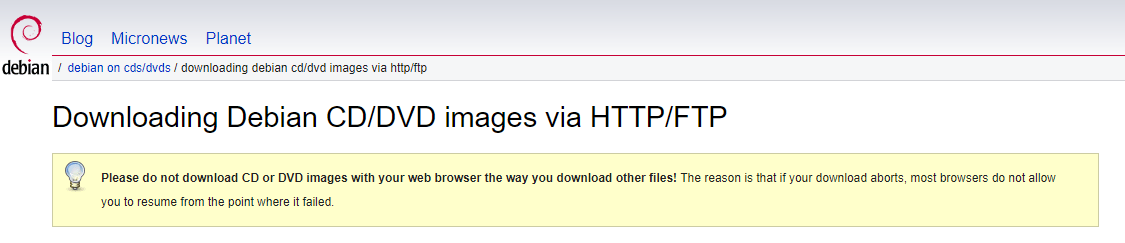
- Et levende bilde: det lar deg teste Debian uten å installere det på harddisken. Den inneholder et skrivebordsmiljø og noen applikasjoner. Den lar deg også starte installasjonsprogrammet fra live-systemet.
Du kan velge ISO-bildet som samsvarer med maskinvarearkitekturen din (64-bit eller 32-bit) og tilkoblingstype (Ethernet eller Wi-Fi). Du kan også velge mellom flere skrivebordsmiljøer (GNOME, KDE, Xfce, LXDE…) hvis du velger et fullstendig eller levende bilde.
Når du har lastet ned ISO-bildet, må du bekrefte dets integritet med SHA-256-fingeravtrykket til originalfilen. Dette lar deg sikre at filen ikke er ødelagt eller endret. Du kan bruke programvare som 7-Zip eller HashTab på Windows , eller sha256sum-kommandoen på Linux.
Hvordan installerer jeg Debian 11?
For å installere Debian 11, må du brenne ISO-bildet til flyttbare medier (CD, DVD eller USB-pinne) og starte datamaskinen fra dette mediet. Du kan bruke programvare som Rufus eller Etcher på Windows , eller dd-kommandoen på Linux.

Når du starter opp til installasjonsmediet, må du følge disse trinnene:
- Velg språket, landet og tastaturet du vil bruke.
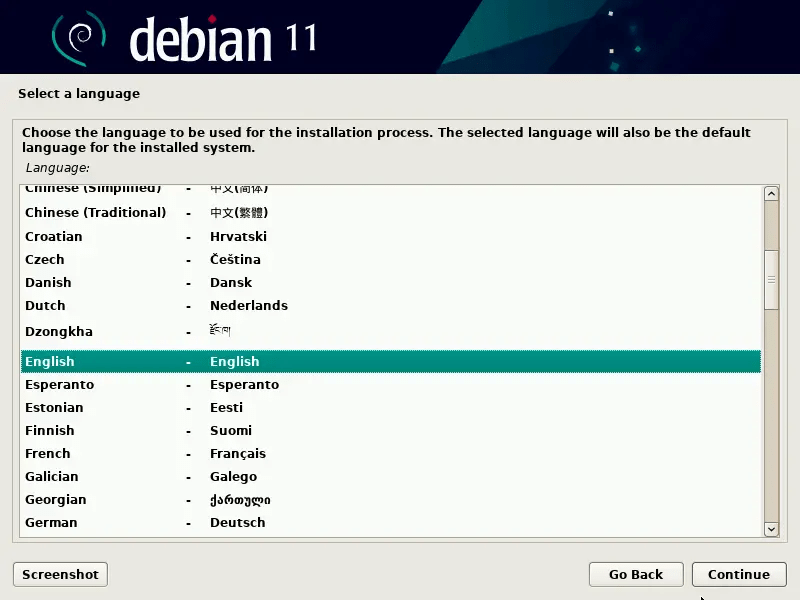
- Gi datamaskinen et navn og velg et passord for root-kontoen, som er systemadministratoren.
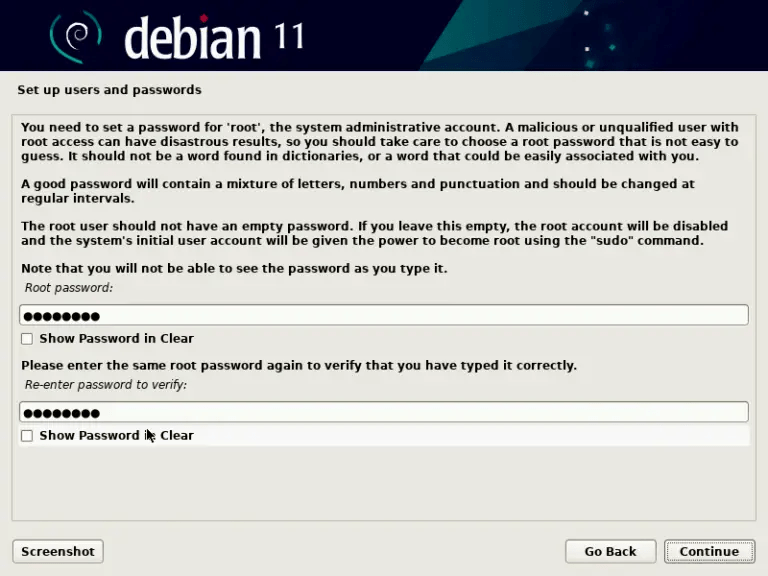
Opprett en brukerkonto med navn og passord.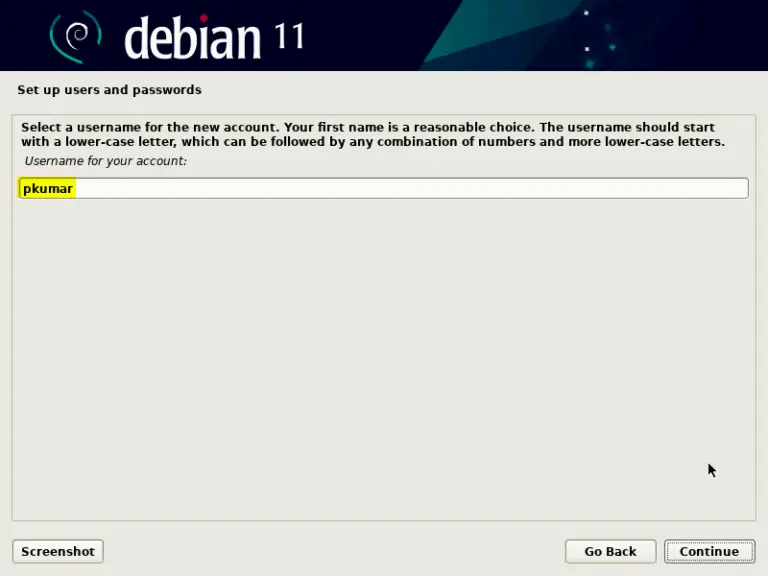
- Partisjoner harddisken etter behov. Du kan velge mellom flere alternativer: bruk hele disken, bruk disken med LVM (Logical Volume Manager), bruk disken med kryptert LVM, eller partisjoner manuelt. Hvis du er usikker, velg det første alternativet.
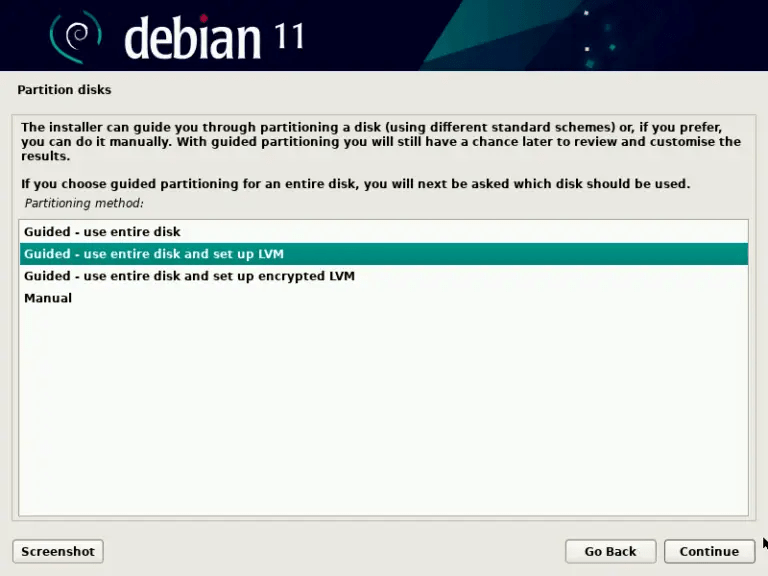
- Konfigurer pakkebehandlingen (apt) ved å velge en nedlastingskilde (et Debian-speil eller CD/DVD) og angi om du vil delta i pakkepopularitetsundersøkelsen.
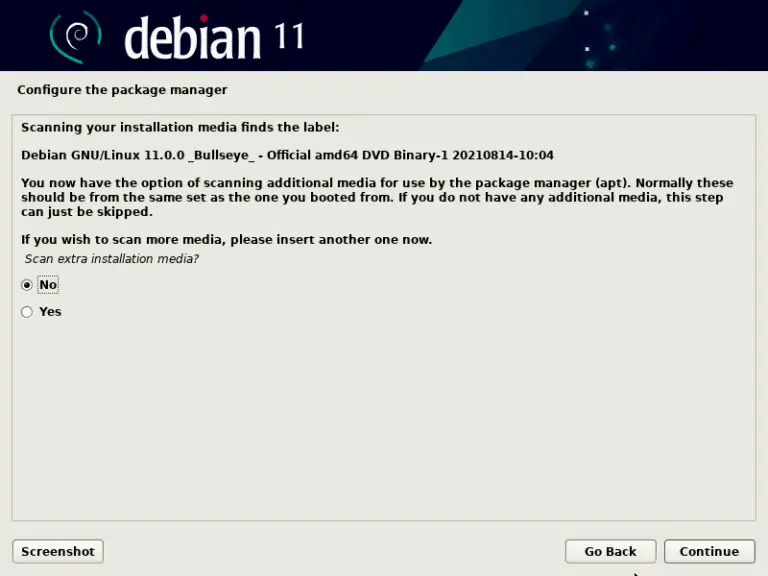
- Velg programvaren du vil installere. Du kan velge mellom flere kategorier: skrivebordsmiljø, webserver, utskriftsserver, filserver, e-postserver, SSH-server, vanlige verktøy. Hvis du velger et minimalt bilde, kan du ikke velge noe og installere programvaren senere.
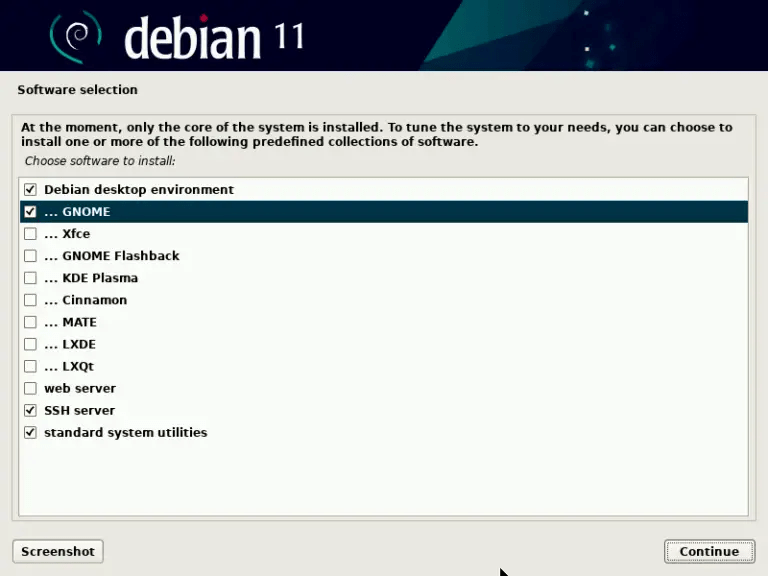
- Installer oppstartslasteren (GRUB) til oppstartssektoren på harddisken. Dette vil tillate deg å starte Debian ved neste omstart.
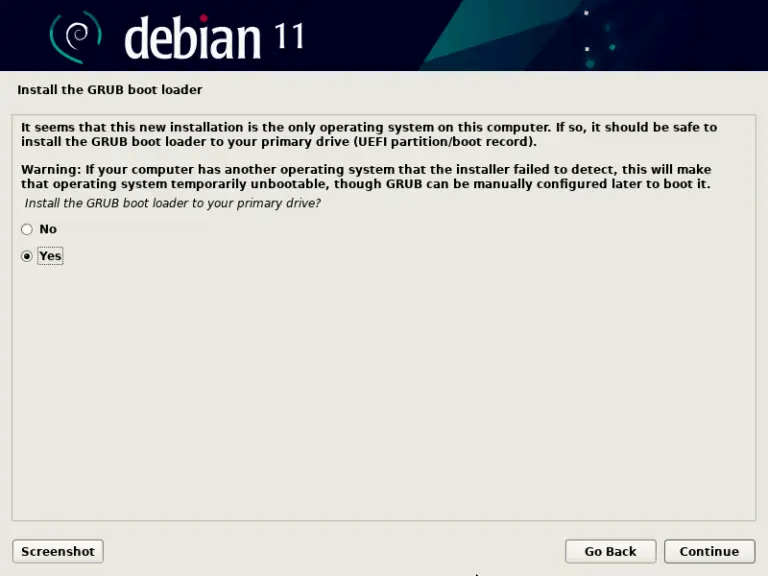
- Fullfør installasjonen og start datamaskinen på nytt.
Gratulerer, du har installert Debian 11! Du kan nå nyte ditt nye operativsystem.
Hvordan konfigurere Debian 11?
Etter å ha installert Debian 11, kan du konfigurere den i henhold til dine preferanser og behov. Her er noen trinn vi anbefaler at du følger:
- Sjekk at internettforbindelsen din er stabil og at du ikke har noen nettverksproblemer. Hvis du støter på feilen "Ufullstendig konfigurasjon på grunn av begrenset tilkobling", sjekk ut denne artikkelen for å løse det .
- Rediger filen sources.list (/etc/apt/sources.list) for å peke til Debian 11-depotene. Du kan også legge til contrib- og ikke-gratis-repositoriene hvis du vil ha tilgang til pakker som ikke fullt ut respekterer prinsippene for gratis programvare. Her er et eksempel på en sources.list-fil:
deb http://deb.debian.org/debian bullseye hovedbidrag ikke-gratis deb-src http://deb.debian.org/debian bullseye hovedbidrag ikke-gratis deb http://security.debian.org/debian -security bullseye-security hovedbidrag ikke-gratis deb-src http://security.debian.org/debian-security bullseye-security hovedbidrag ikke-gratis deb http://deb.debian.org/debian bullseye-updates main bidrag ikke-gratis deb-src http://deb.debian.org/debian bullseye-updates hovedbidrag ikke-gratis
- Oppdater systemet med kommandoene:
sudo apt oppdatering sudo apt oppgradering sudo apt full oppgradering
- Installer pakkene du er interessert i med kommandoen:
sudo apt install pakkenavn
Du kan bruke apt search-kommandoen til å søke etter en pakke etter navn eller beskrivelse.
- Sett opp et skrivebordsmiljø hvis du ikke allerede har det. Du kan velge mellom flere alternativer: GNOME, KDE, Xfce, LXDE, Cinnamon, MATE... For å installere GNOME, bruk for eksempel kommandoen:
sudo apt install task-gnome-desktop
- Installer sudo hvis du vil kunne kjøre kommandoer som root uten å måtte skrive inn passordet hver gang. For å gjøre dette, bruk kommandoen:
su -c 'apt install sudo'
Legg deretter til brukernavnet ditt i sudo-gruppen med kommandoen:
su -c 'adduser ditt-brukernavn sudo'
Logg ut og logg på igjen for at endringene skal tre i kraft.
- Installer proprietære drivere for ditt NVIDIA-grafikkort hvis du har en. For å gjøre dette, bruk kommandoene:
sudo apt installer nvidia-driver sudo reboot
- Installer Microsoft-fonter hvis du vil ha bedre kompatibilitet med dokumenter opprettet under Windows . For å gjøre dette, bruk kommandoen:
sudo apt installer ttf-mscorefonts-installer
Vanlige spørsmål
Her er noen vanlige spørsmål om Debian 11:
Hva er Debian?
Debian er et gratis operativsystem basert på Linux-kjernen. Den har eksistert siden 1993 og er utviklet av et fellesskap av frivillige. Debian har som mål å være et universelt system som kan kjøres på forskjellige typer maskiner, fra PC-er til servere, inkludert smarttelefoner eller tilkoblede objekter. Debian er preget av sin sosiale kontraktsfilosofi, som garanterer respekt for prinsippene om fri programvare, systemkvalitet og åpenhet i beslutninger.
Debian tilbyr tre forskjellige versjoner:
- Stabil: produksjonsversjonen av Debian, som prioriterer sikkerhet og stabilitet. Den inneholder testede og utprøvde pakker, men ofte gamle. Dette er versjonen som anbefales for profesjonell eller kritisk bruk.
- Testing: mellomversjonen av Debian, som inneholder pakker som ennå ikke er akseptert i den stabile versjonen, men som venter på å bli akseptert. Den tilbyr nyere versjoner av programvare, men kan presentere feil eller inkompatibilitet. Dette er versjonen som forbereder utgivelsen av neste stabile versjon.
- Ustabil: den kontinuerlig utviklende versjonen av Debian, som mottar de siste programvareoppdateringene. Den er beregnet på informerte brukere som ønsker å teste nye funksjoner eller bidra til prosjektet. Den kan være ustabil eller ødelagt når som helst.
Hvordan endre Debian-versjon (stabil, testing eller ustabil)?
For å endre versjonen av Debian, må du endre sources.list-filen (/etc/apt/sources.list) og erstatte kodenavnet til gjeldende versjon (bullseye) med det til ønsket versjon (buster for stable, bookworm for testing eller side for ustabil). Deretter må du oppdatere systemet med kommandoene:
sudo apt oppdatering sudo apt oppgradering sudo apt full oppgradering
Vær oppmerksom på at denne operasjonen er irreversibel. Du kan ikke gå tilbake til en tidligere versjon uten å installere systemet på nytt.
Hvordan installere programvare som ikke er i de offisielle Debian-depotene?
For å installere programvare som ikke er i de offisielle Debian-repositoriene, har du flere alternativer:
- Legg til tredjepartsrepositorier til filen sources.list (/etc/apt/sources.list) hvis programvaren du vil installere er tilgjengelig i et Debian-kompatibelt arkiv. For å installere Google Chrome kan du for eksempel legge til følgende depot:
deb [arch=amd64] http://dl.google.com/linux/chrome/deb/ stabil hoved
Deretter må du importere depotnøkkelen med kommandoen:
wget -q -O - https://dl.google.com/linux/linux_signing_key.pub | sudo apt-key add -
Deretter kan du installere programvaren med kommandoen:
sudo apt update sudo apt installer google-chrome-stable
- Last ned .deb-filen til programvaren du vil installere fra utviklerens offisielle nettsted eller fra en tredjepartsside. For å installere Skype kan du for eksempel laste ned .deb-filen fra https://www.skype.com/fr/get-skype/. Deretter kan du installere programvaren med kommandoen:
sudo dpkg -i filnavn.deb
- Kompiler programvaren fra kilden hvis utvikleren oppgir programvarekildekoden. For å gjøre dette må du laste ned kildekodearkivet fra utviklerens offisielle nettsted eller fra en tredjepartsside. For å installere GIMP kan du for eksempel laste ned kildekodearkivet fra https://www.gimp.org/downloads/. Deretter må du trekke ut arkivet med kommandoen:
tar xvf arkivnavn.tar.gz
Deretter må du gå inn i den utpakkede mappen med kommandoen:
cd mappenavn
Deretter må du følge instruksjonene i README- eller INSTALL-filen for å kompilere og installere programvaren. Vanligvis må du utføre følgende kommandoer:
./configure gjør sudo make install
Hvordan oppdatere Debian 11?
For å oppdatere Debian 11, må du kjøre følgende kommandoer:
sudo apt oppdatering sudo apt oppgradering sudo apt full oppgradering
Den første kommandoen oppdaterer listen over pakker som er tilgjengelige i depotene. Den andre kommandoen oppdaterer installerte pakker som har en ny versjon tilgjengelig. Den tredje kommandoen oppdaterer installerte pakker som har en ny versjon tilgjengelig og krever at andre pakker installeres eller fjernes.
Hvordan avinstallere Debian 11?
For å avinstallere Debian 11, har du flere alternativer:
- Installer et annet operativsystem på nytt på harddisken ved å overskrive Debian 11. For å gjøre dette må du starte opp til et installasjonsmedium for operativsystemet du vil installere og følge instruksjonene.
- Formater harddisken ved å slette alle partisjoner. For å gjøre dette kan du bruke programvare som GParted eller fdisk på Linux, eller Diskpart på Windows .
- Behold Debian 11 og installer et annet dual-boot operativsystem. For å gjøre dette må du redusere størrelsen på Debian 11-partisjonen med programvare som GParted eller fdisk på Linux, eller Diskpart på Windows . Deretter må du opprette en ny partisjon for operativsystemet du vil installere. Deretter må du starte opp til et installasjonsmedium for operativsystemet du vil installere og følge instruksjonene.




